ממיר קבצים 264: המר H264 ל-MP4 במחשב/מקוון/טלפון
הצורך לחפש ממיר קבצים H264 ל-MP4 מתעורר כאשר אינך מסוגל לנגן קבצים אלה במכשירים ניידים ובנגנים. נכון שהמיכל של 264 יכול להיות MP4, אבל חוץ מזה, סרטוני H.264 יכולים להיות גם ב-MKV, AVI, MOV ועוד פורמטים שאינם תואמים באופן נרחב. יתר על כן, קובץ H.264 גדול, כך שהוא תופס הרבה מקום. לפיכך, כדי להפעיל את קובץ H.264 ללא בעיה, המרת H264 ל-MP4 היא הפתרון הטוב ביותר. במקרה זה, תזדקק לתוכניות אמינות שיעזרו, וזה מה שהתוכן כולו מספק. תמשיך לגלול.
רשימת מדריכים
3 ממירי 264 הקבצים הטובים ביותר ל-MP4 H.265/MPEG-4 [Windows/Mac] 5 ממירי קבצי H.264 המובילים להעברת Codec H.264 באינטרנט בחינם 2 ממירי קבצי H.264 קלים לשימוש באנדרואיד/אייפון שאלות נפוצות לגבי ממיר הקבצים הטוב ביותר 264 בכל המכשירים3 ממירי 264 הקבצים הטובים ביותר ל-MP4 H.265/MPEG-4 [Windows/Mac]
מהמידע שהוזכר לעיל, תזדקק לתוכנית אמינה שתעבוד כממיר קבצי H264 שלך ביעילות. עם 264, בעיות תאימות עלולות להתעורר כאשר אתה משחק בו עם שחקנים מסוימים. לכן אתה נדרש להמיר אותו ל-MP4; עם מספר כלים זמינים, חלק זה ייתן לך את שלוש התוכניות הטובות ביותר. עכשיו, כל מה שאתה צריך לעשות הוא לעשות את הבחירה הטובה ביותר!
1. AnyRec Video Converter
הכי טוב אם לא תשכח AnyRec Video Converter כאשר אתה מפרט את ממירי הקבצים הטובים ביותר שיכולים לסייע לך בהמרת H264 ל-MP4. זה סוג התוכנית שמפשטת המרת סרטונים ליותר מ-1000 פורמטים. האם יש לך הרבה H.264 להמיר? זה לא בעיה עם ממיר זה מכיוון שהוא תומך בהמרת אצווה של קטעי וידאו כמו גם קבצי אודיו במהירות מהירה פי 50; אין צורך לחכות זמן רב לתוצאות. יתר על כן, אתה יכול לסמוך על זה לעריכת סרטונים עם העורך המובנה שהוא מספק בלשונית הממיר. בדרך זו, תוכל לבצע עריכות בקבצי הווידאו שלך לפני ייצוא שלהם לפורמט חדש.

תומך בהמרה לפורמטי וידאו אחרים מבלי להשפיע על ה-Codec H.264.
מסוגל להמיר 264 קבצים במהירות, מה שמאפשר לייצא את כולם בבת אחת.
הרזולוציה, האיכות וכו' המותאמים אישית מוגשות בכל פורמט וידאו שתבחר.
ללא הגבלת גודל בתהליך ההמרה ויש לו מהירות מהירה פי 50.
הורדה מאובטחת
הורדה מאובטחת
שלב 1.לאחר השקת ממיר קבצי H.264 זה, עבור ללשונית "ממיר", ולאחר מכן הוסף את שלך קובץ H.264 על ידי לחיצה על כפתור "הוסף קבצים". לחלופין, גרור ושחרר אותו למסך הראשי של התוכנית.
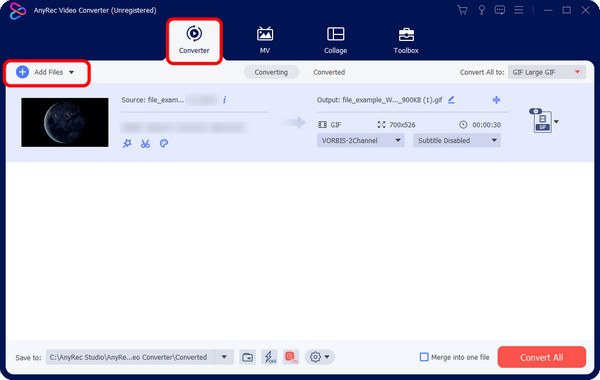
שלב 2.נווט לתפריט "המר הכל ל", שם יוצגו לך פורמטים של "וידאו" ו"אודיו" וההגדרות הקבועות מראש של "התקן". לחץ על הקטע "וידאו" ואתר את "MP4"; בחר אחד עם הרזולוציה הרצויה.
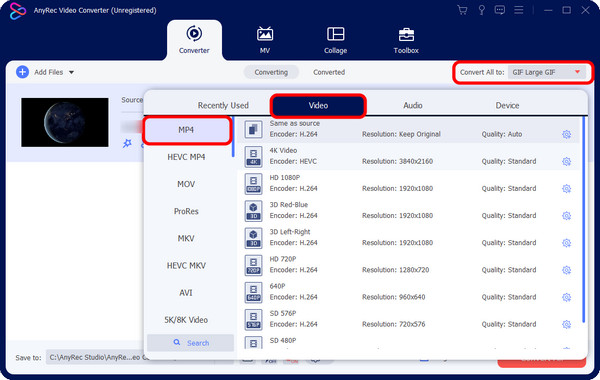
יש לך אפשרות להתאים אותו על ידי סימון כפתור "פרופיל מותאם אישית" עם סמל "גלגל השיניים". משם, אתה יכול להתאים את "קצב המסגרות", "רזולוציה", "איכות" וכו'. לחץ על "צור חדש" אם אתה מרוצה מממיר 264 קבצים זה.
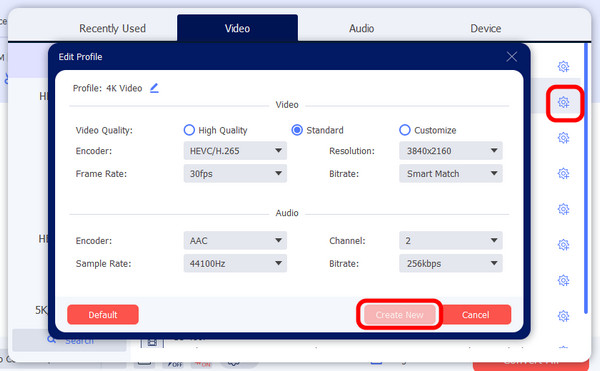
שלב 3.לאחר שתסיים, תוכל להגדיר שם קובץ ויעד לפני לחיצה על כפתור "המר הכל". אם יש לך קבצים רבים, סמן את "מזג לקובץ אחד" כדי לשמור אותם בתיקייה אחת.
2. נגן מדיה VLC
מלבד היותו נגן מולטימדיה כיום, VLC מכסה גם המרה. זהו נגן מדיה חינמי, פתוח למערכות הפעלה מרובות, כמו Windows, Mac, Linux ואחרות. עם ממיר קבצים 264 זה, אתה יכול להמיר H264 ל-MP4 ופורמטים אחרים, כמו AVI, MOV, FLV ועוד. מכיוון שלרוב המחשבים כיום מותקן VLC, זו אכן אחת הבחירות הטובות ביותר להפעלת מספר קבצי וידאו ואודיו ולביצוע המרת קבצים.
שלב 1.במסך הראשי שלו, לחץ על "מדיה" מהתפריט שלמעלה.
שלב 2.בחר באפשרות "המר/שמור".
שלב 3.לחץ על הלחצן "הוסף" כדי לעיין בקובץ H264 שלך, ולחץ שוב על האפשרות "המר/שמור". נווט לרשימת התפריט "פרופיל" כדי לבחור "MP4" כפורמט הפלט שלך.
שלב 4.הגדר את יעד הקובץ ולאחר מכן תחת "יעד".
שלב 5.לחץ על "התחל" כדי להמיר את קובץ הווידאו H.264 ל-MP4.
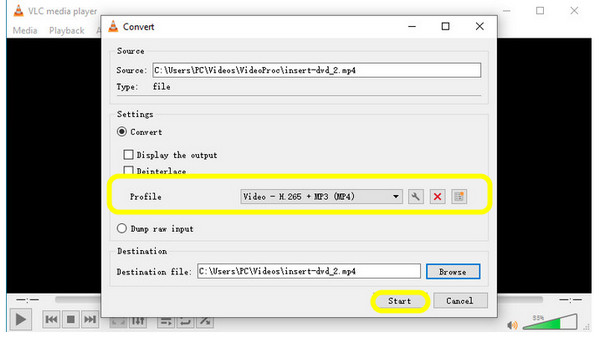
3. בלם יד
Handbrake הוא עוד ממיר קבצים H.264 אמין שעובד גם עם תקליטורי DVD או Blu-ray. זה מגיע עם מספר הגדרות קבועות מראש של התקן שרבים אחרים אינם תומכים בהם. באמצעות תוכנת Windows, Mac ו-Linux זו, אתה רשאי להתאים אישית פרמטרים רבים, כולל אלה של פילטרים, אודיו, סרטונים, כתוביות וכו'. למרות שהיא מוגבלת מבחינת פורמט ההמרה, MP4 ו-MKV, אין ספק שהיא אחד הממירים הטובים ביותר למתחילים.
הנה איך להמיר עם בלם יד:
שלב 1.לחץ על כפתור "קוד פתוח" כדי להעלות קבצי H.264 לממשק הראשי.
שלב 2.נווט ואז אל "פורמט" כדי לבחור "MP4".
שלב 3.לחלופין, עבור ללשונית "וידאו" כדי להתאים הגדרות אחרות, שם תוכל לבחור "H265" כמקודד.
שלב 4.לחץ על "עיון" בפינה השמאלית התחתונה כדי לבחור את המיקום.
שלב 5.לחץ על כפתור "התחל" בחלק העליון כדי להמיר קבצי H264 ל-MP4.
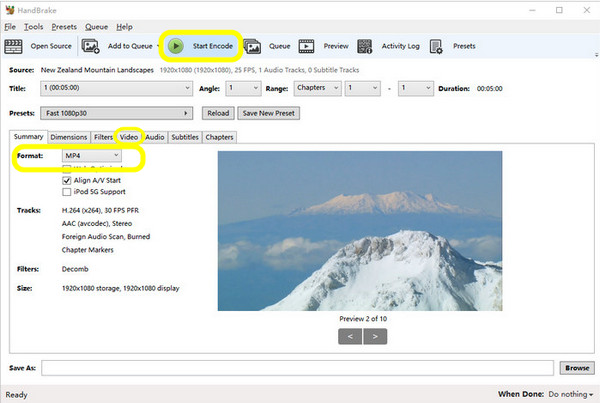
5 ממירי קבצי H.264 המובילים להעברת Codec H.264 באינטרנט בחינם
אחרי שלוש התוכניות האלה, הפוסט הזה לא ישכח את הממירים המקוונים. מלבד היותם ממיר קבצים חינמי, צפו לפגמים בהם, כולל הסיכון לבעיות אבטחה, אינם מסוגלים להמיר קבצים גדולים, דורשים חיבור לאינטרנט ובעלי תכונות מתקדמות מוגבלות. אבל הם עושים את מיטב עבודתם בצד השני של הדלת. ראה להלן את חמשת ממירי קבצי H.264 ל-MP4 הטובים ביותר ששווה לנסות.
1. זמזר
Zamzar הוא ממיר קבצים מקוון של 264 מהימנים על ידי מיליוני משתמשים מבחינת תהליך ההמרה של הקבצים שלהם. מלבד H264 ל-MP4, הוא תומך ב-MKV, MOV, F4V, MOD, ופורמטים אחרים עבור אודיו, תמונה, מסמכים, וכו '. בנוסף, אתה יכול לקבל במהירות את הקובץ המרה שלך עם שלושה שלבים פשוטים בלבד ללא בעיה.
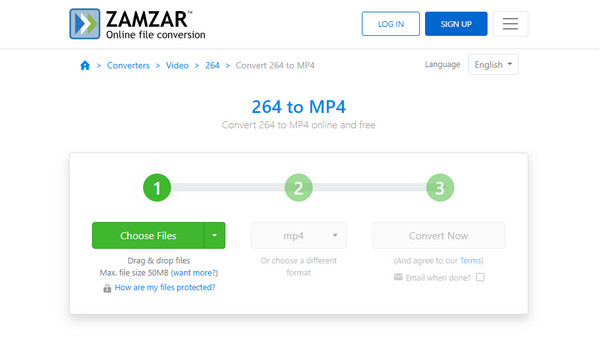
2. Convertio
Convertio הוא ממיר מקוון נוסף של קבצי 264 פופולרי בקרב משתמשים שמעדיפים להמיר באינטרנט. זה מכסה המרת H264 ל-MP4 ופורמטים אחרים, כולל MKV, AVI, 3GP ואחרים. ברגע שתהיה בדף הראשי שלו, תראה מיד מידע על קבצי AVC או H264 ו-MP4. בנוסף, אתה יכול גם להתאים אישית פרמטרים של וידאו בהגדרות.
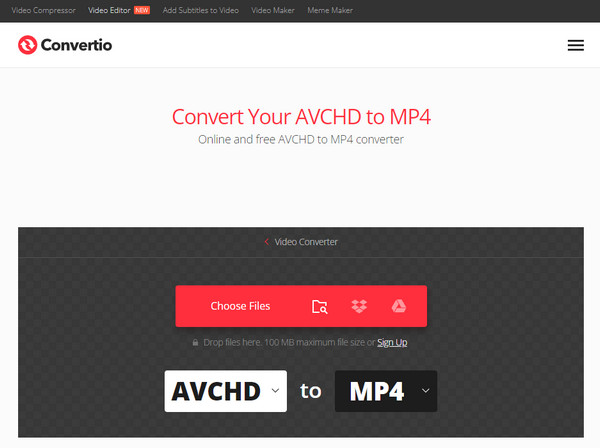
3. Media.io
חפש את Media.io אם אתה רוצה ממיר קבצים H.264 שמציע חווית המרה פחות טרחה. מלבד המרת קבצי וידאו, כמו H264 ל-MP4, הוא תומך בפורמטים של קבצי תמונה ושמע. זה מתאים לשירותי ענן, כגון Dropbox ו-Google Drive, לייבוא הקבצים שלך. בנוסף, הוא תומך בהמרת אצווה, כלומר אתה יכול להוסיף מספר קבצים ולהמיר אותם בו זמנית.
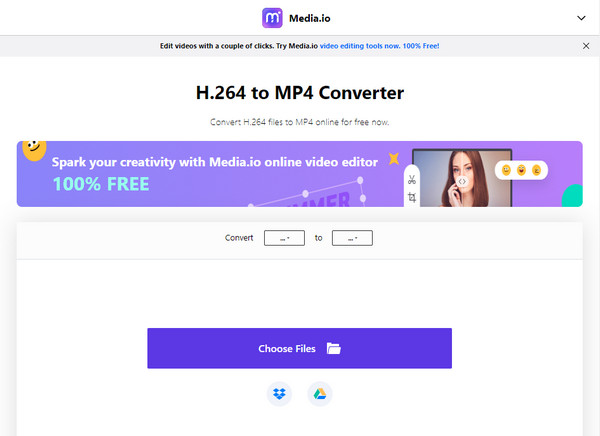
4. AnyConv
ממיר קבצי H.264 ידידותי נוסף למשתמש, AnyConv, מספק תהליך פשוט של המרת H264 ל-MP4 והמרת קבצים אחרים, כמו AVI, FLAC, JPEG, GIF, ויותר מ-400 פורמטים. בנוסף, זה מבטיח את בטיחותך כאן מכיוון שכל הקבצים שהועלו מוסרים לאחר תהליך ההמרה; אתה היחיד שיש לו גישה אליו.
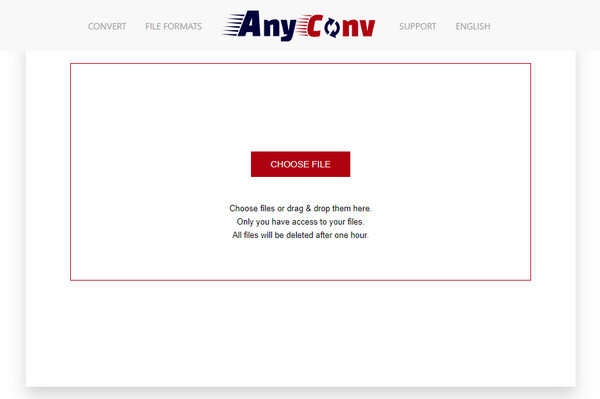
5. MiConv
לבסוף, MiConv הוא ממיר קבצים מקוון שיכול להיות הכלי שלך להמרת H.264 ל-MP4 ופורמטים אחרים. הזמן שלך כאן לא יתבזבז מכיוון שתהליך ההמרה לא אורך יותר מ-2 דקות; זה הולך אותו הדבר עם מסמכים, אודיו, תמונות ופורמטים אחרים של קבצים. יתר על כן, כל הקבצים מאוחסנים בצורה מאובטחת בענן.
2 ממירי קבצי H.264 קלים לשימוש באנדרואיד/אייפון
לפני סיום הפוסט הזה, אולי תכיר את שני היישומים עבור מכשירי אייפון ואנדרואיד להמרת H264 ל-MP4 במהירות.
ממיר מדיה
זהו ממיר קבצים בקוד פתוח 264 עבור מכשירי אנדרואיד התומך בהמרת כל הפורמטים, כמו MP4, AVI, WAV ואחרים. זהו סוג של ממיר וידאו לבנות FFmpeg. בעזרתו, אתה יכול להתאים את פרמטרי הווידאו, לבצע עריכות בסיסיות, כמו חיתוך וסיבוב, ואפילו ליצור את הרינגטון שלך באמצעות תכונת חילוץ האודיו.
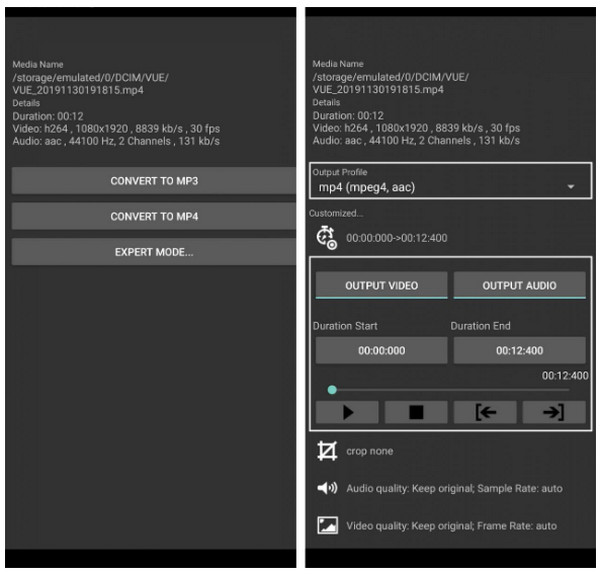
- יתרונות
- ידידותי למשתמש עבור כל סוגי הכישורים.
- מספר פורמטים נתמכים.
- מסוגל להתאים הגדרות וידאו.
- חסרונות
- התצוגה המקדימה של הסרטון לא תעבוד.
- פלט מספק רק שמע לפעמים.
- ממשק משתמש לא מושך.
ממיר הווידאו
ממיר קבצים 264 מושלם ו אפליקציית מדחס וידאו עבור iPhone היא אפליקציית Video Converter. תהליך ההמרה נעשה בשירות ענן מאובטח, המאפשר לך לחסוך בסוללה בהליך המהיר ביותר שהוא מספק. מלבד פורמט MP4, יש לו תמיכה ב-AVI, FLAC, WAV, MOV, GIF וכו'. הוא גם שומר את הקבצים הקודמים שלך בדפדפן המובנה שלו, שאליו אתה האדם היחיד שיכול לגשת.
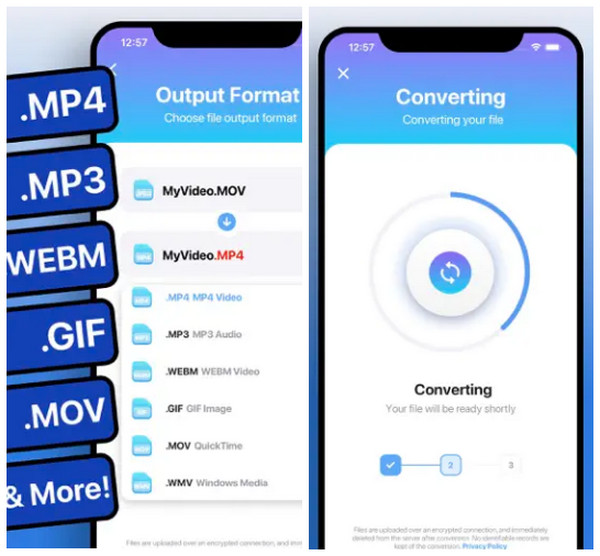
- יתרונות
- כל הקבצים יימחקו מיד.
- נוספה תמיכה בהמרות מקומיות.
- תמיכה בהעברת Airdrop באופן מיידי למכשירי iOS אחרים.
- חסרונות
- תהליך הייבוא לוקח זמן.
- לעתים קרובות קורות תקלות.
שאלות נפוצות לגבי ממיר הקבצים הטוב ביותר 264 בכל המכשירים
-
למה להמיר H.264 ל-MP4 H.265?
מלבד ה-MP4, ה-H.264 משמש יותר לקידוד בפורמטים כמו AVI, MOV ואחרים שאינם תואמים באופן נרחב למספר מכשירים ונגנים. במקרה זה, MP4 H.265 מגיע מכיוון שהוא מציע איכות חזותית טובה יותר ותואם עבודה לשחקנים.
-
מהן המגבלות שמציע ה-MiConv?
למרות שהאתר למעשה ממיר פורמטים רבים של קבצים, ניתן להמיר רק עד 120 קבצים בשעה, אך זוהי מגבלה סבירה להבטיח פעולה יציבה. בנוסף, 75MB הוא גודל הקובץ המרבי שאתה יכול לייבא.
-
האם Zamzar לא מציעה מגבלת גודל כממיר קבצי H.264 המקוון שלך?
לא. ל-Zamzar יש מגבלת גודל קובץ מקסימלית של עד 50MB. אבל, עבור פורמטים מסוימים, כמו PDF, DOCX, DOC, MP3 וכו', אתה יכול להעלות רק עד 5MB.
-
האם אוכל להשתמש ב-AnyConv במכשיר נייד כדי להמיר H.264?
כן! אתה יכול להשתמש בכלי המקוון בטלפונים שלך, כולל אנדרואיד ואייפון, כל עוד אתה משתמש בדפדפן אינטרנט.
-
האם ה-Convertio חינמי לחלוטין להמרת קבצים?
לא. ה-Convertio החינמי היחיד מציע גודל קובץ של 100MB עבור כל אחד מהם; ההמרה תוך 24 שעות היא עד 10 קבצים בלבד. אם אתה רוצה לחרוג ממגבלות אלה, תצטרך לרכוש את תוכניות הפרימיום שלו.
סיכום
עם התיאורים של כל ממיר קבצים H264 ל-MP4, אתה יכול לעשות בחירה מצוינת בהמרת H264 ל-MP4, בין אם אתה רוצה כלי מקוון, תוכנית או אפליקציה למכשירים ניידים; כל ממיר קבצים ייתן לך את מה שאתה צריך. אבל, לתהליך פשוט ופעולות נוספות שאתה יכול לעשות, תמיד ללכת AnyRec Video Converter. תוכנית שיכולה להיות ממיר ועורך הווידאו הטובים ביותר שלך בו זמנית! עם זאת, הורד אותו עכשיו וחקור את התכונות המהנות שלו.
הורדה מאובטחת
הורדה מאובטחת
